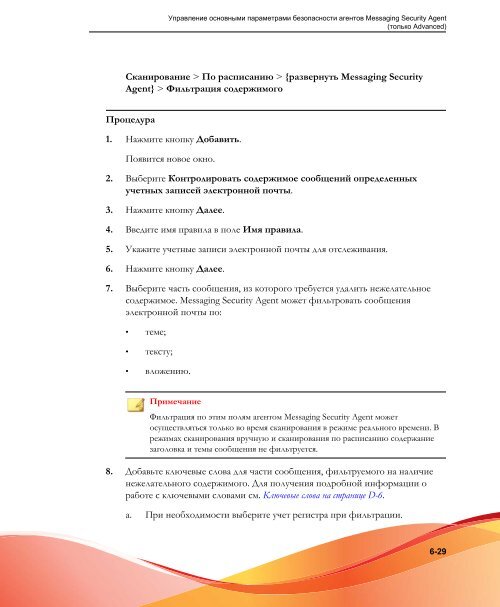????????? Security Agent - Online Help Home - Trend Micro
????????? Security Agent - Online Help Home - Trend Micro
????????? Security Agent - Online Help Home - Trend Micro
Create successful ePaper yourself
Turn your PDF publications into a flip-book with our unique Google optimized e-Paper software.
Управление основными параметрами безопасности агентов Messaging <strong>Security</strong> <strong>Agent</strong><br />
(только Advanced)<br />
Сканирование > По расписанию > {развернуть Messaging <strong>Security</strong><br />
<strong>Agent</strong>} > Фильтрация содержимого<br />
Процедура<br />
1. Нажмите кнопку Добавить.<br />
Появится новое окно.<br />
2. Выберите Контролировать содержимое сообщений определенных<br />
учетных записей электронной почты.<br />
3. Нажмите кнопку Далее.<br />
4. Введите имя правила в поле Имя правила.<br />
5. Укажите учетные записи электронной почты для отслеживания.<br />
6. Нажмите кнопку Далее.<br />
7. Выберите часть сообщения, из которого требуется удалить нежелательное<br />
содержимое. Messaging <strong>Security</strong> <strong>Agent</strong> может фильтровать сообщения<br />
электронной почты по:<br />
• теме;<br />
• тексту;<br />
• вложению.<br />
Примечание<br />
Фильтрация по этим полям агентом Messaging <strong>Security</strong> <strong>Agent</strong> может<br />
осуществляться только во время сканирования в режиме реального времени. В<br />
режимах сканирования вручную и сканирования по расписанию содержание<br />
заголовка и темы сообщения не фильтруется.<br />
8. Добавьте ключевые слова для части сообщения, фильтруемого на наличие<br />
нежелательного содержимого. Для получения подробной информации о<br />
работе с ключевыми словами см. Ключевые слова на странице D-6.<br />
a. При необходимости выберите учет регистра при фильтрации.<br />
6-29